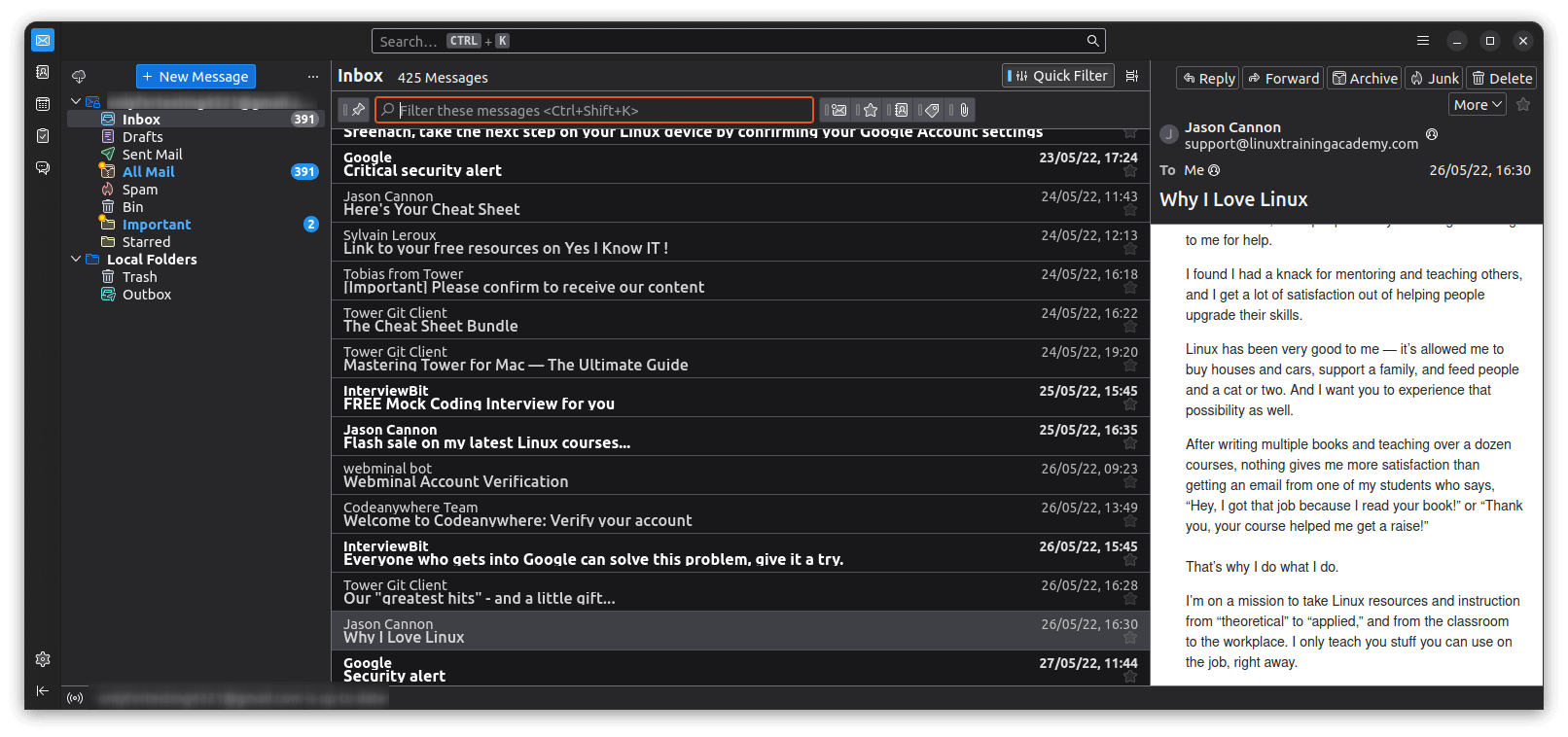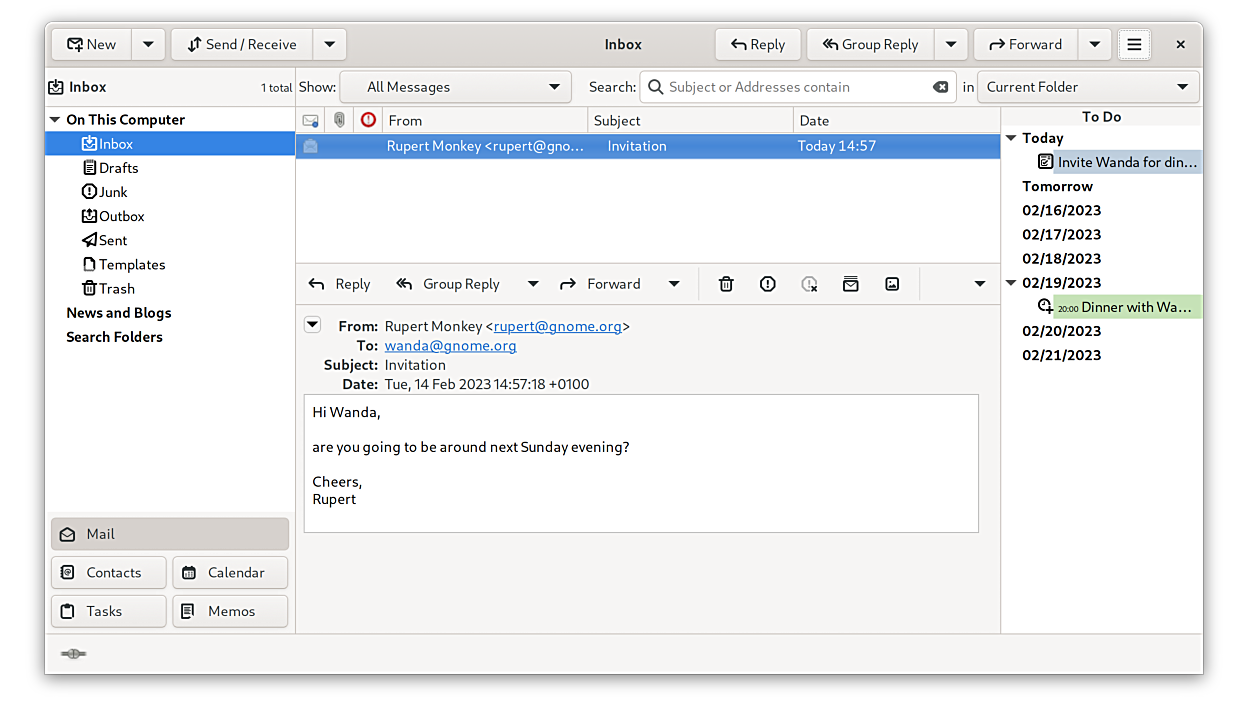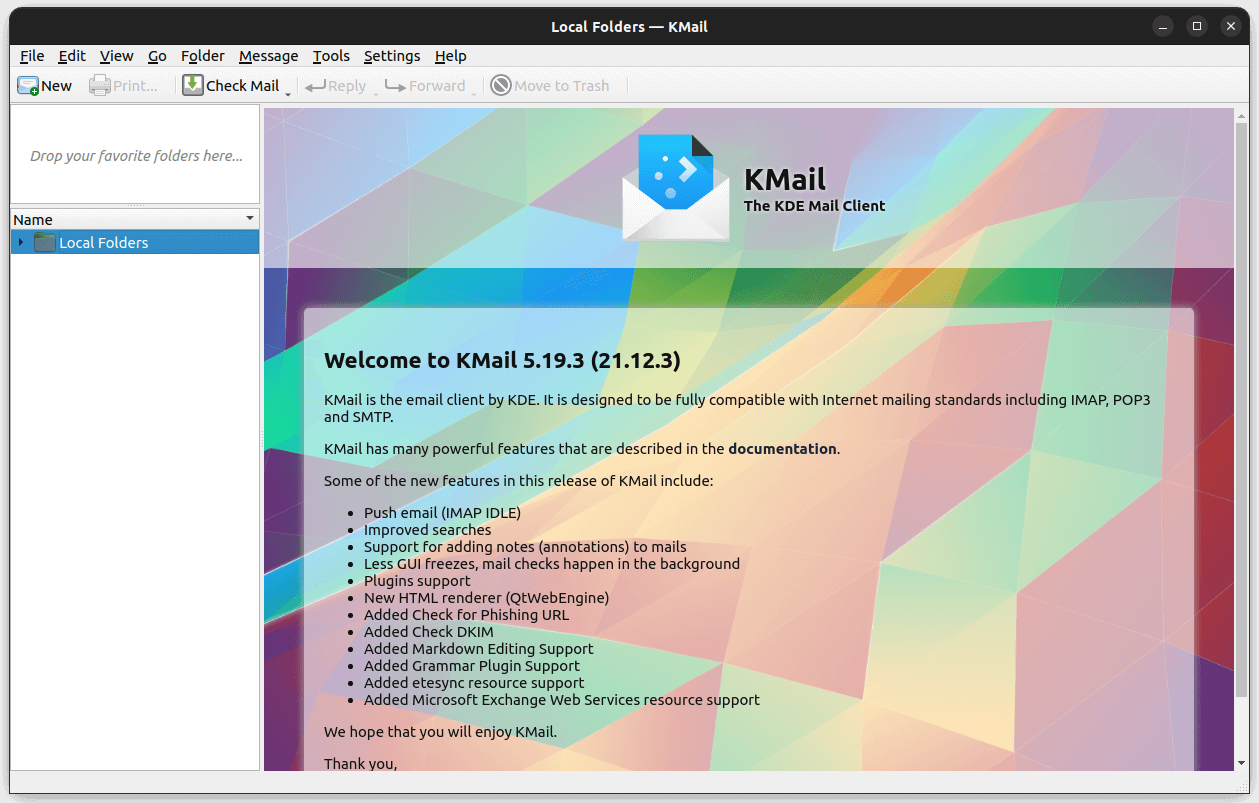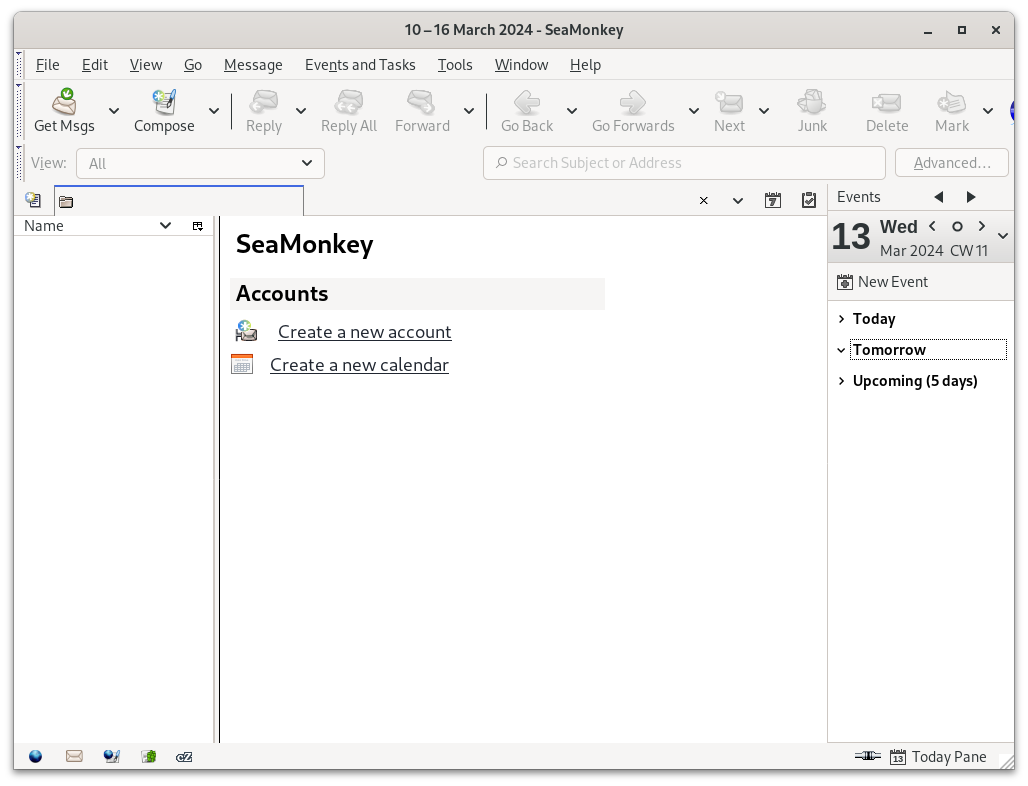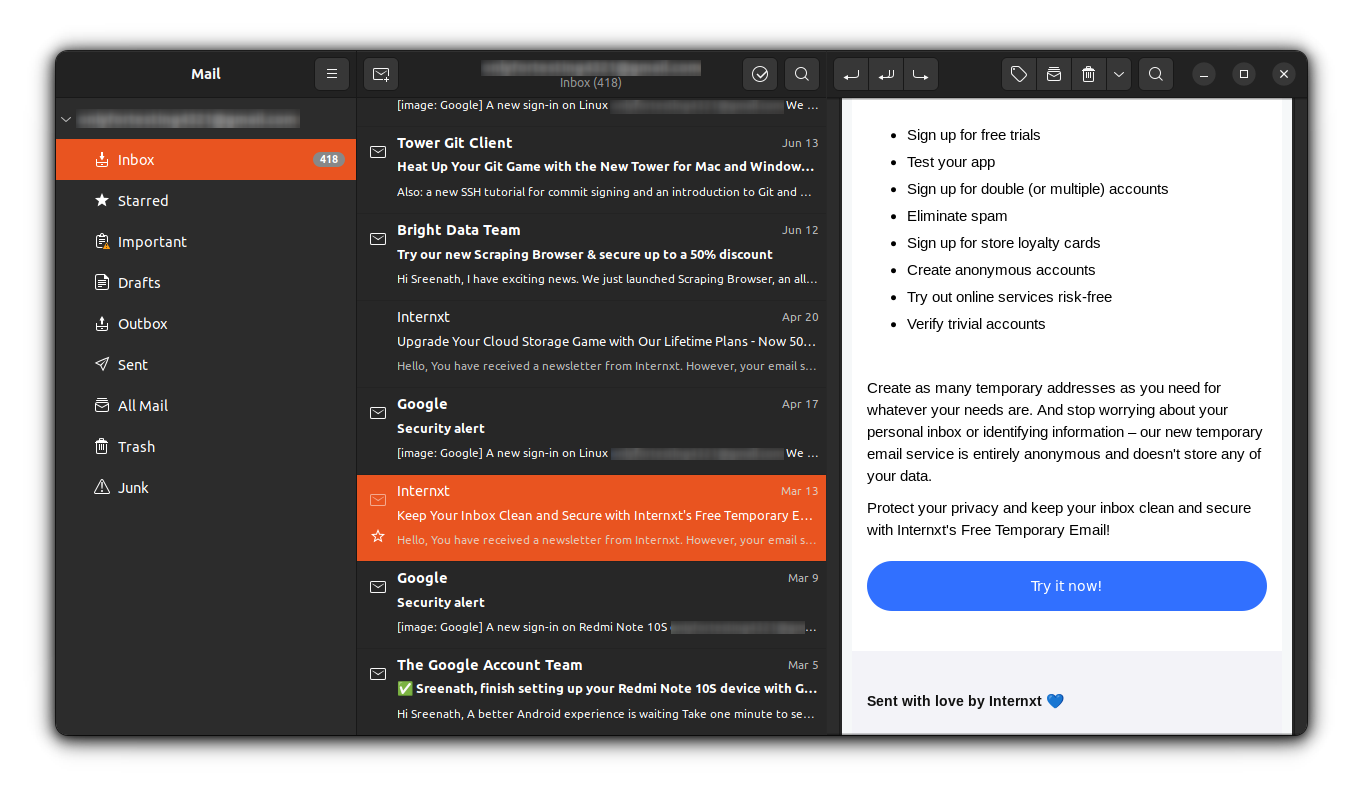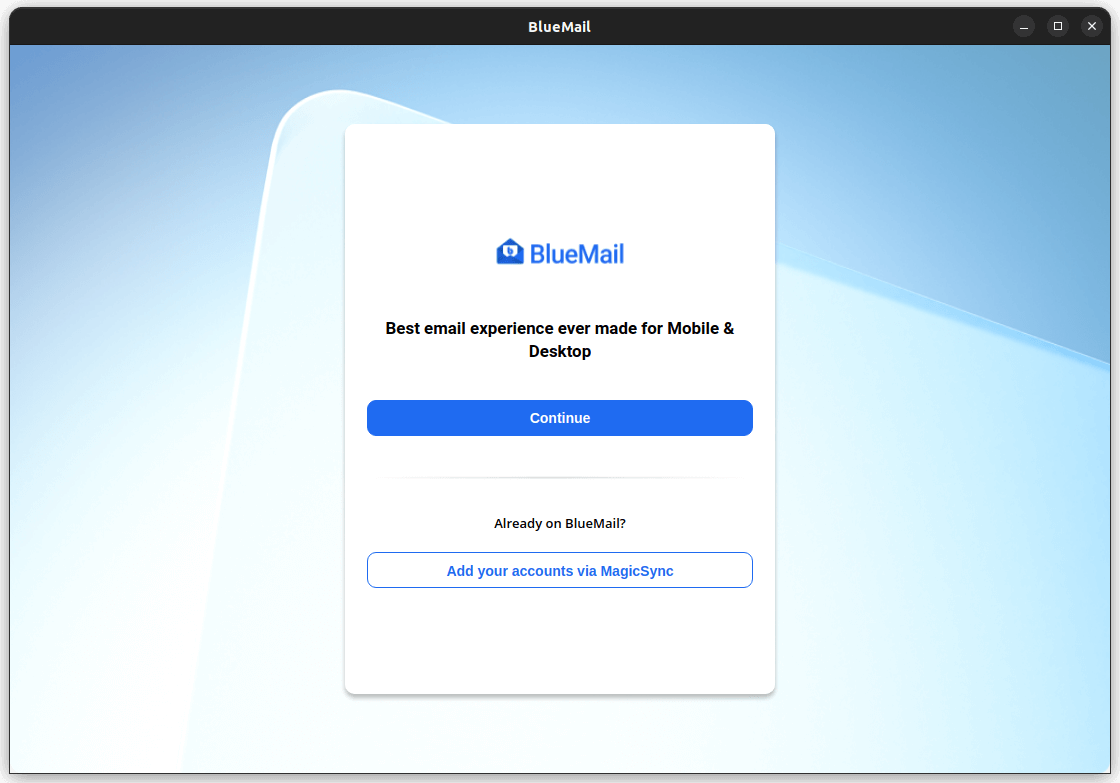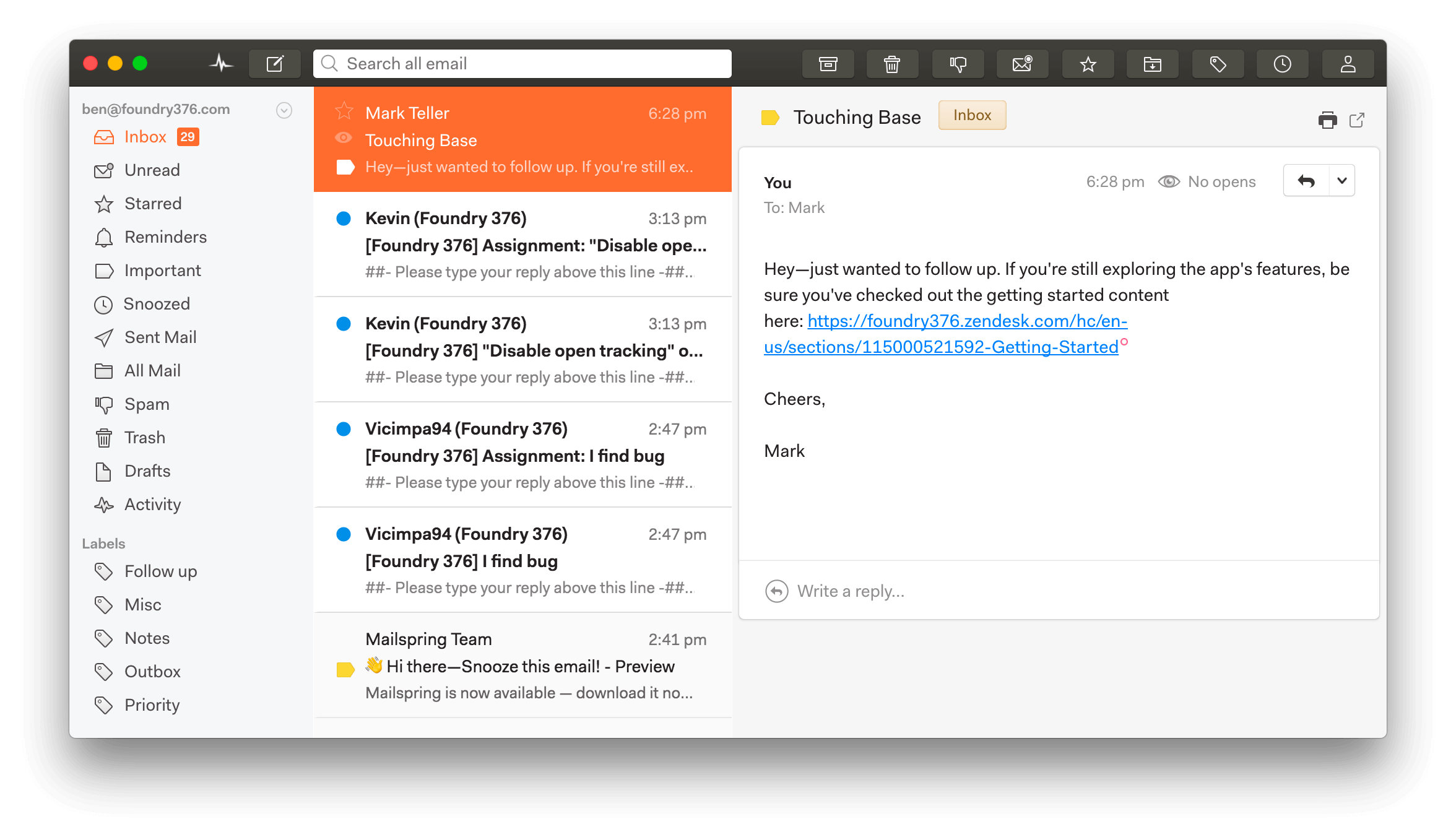Библиотека сайта rus-linux.net
9 лучших почтовых клиентов для Linux
Оригинал: Top 9 Best Email Clients for Linux
Автор: Munif Tanjim
Дата публикации: 13 Mar 2024
Перевод: В. Костромин
Дата перевода: 21.04.2024 г.
Список лучших почтовых клиентов для настольных компьютеров, доступных на платформе Linux, с перечислением их основных функций.
Хотя вы можете легко получить доступ к своей электронной почте через веб-браузер, некоторые из нас предпочитают использовать почтовые клиенты для настольных компьютеров для проверки своей электронной почты.
Зачем тогда вообще нужны настольные почтовые клиенты? И если все же нужны, то какие лучше и что выбрать?
В этой статье мы приведем лучшие почтовые клиенты, доступные для платформы Linux. Кроме того, Будет рассказано, что нужно учитывать, чтобы выбрать хороший почтовый клиент.
Причины, по которым вам нужен почтовый клиент для настольного компьютера
Вы не одиноки, когда задаетесь вопросом — зачем мне настольное приложение, если я могу сделать это через веб-браузер?
Вот некоторые преимущества отдельноого почтового клиента:
- Быстрый офлайн-доступ
- Возможность доступа к нескольким почтовым ящикам от разных поставщиков
- Уведомления и другие варианты интеграции с рабочим столом
- Удобный пользовательский интерфейс / легкость организации электронной почты
- Встроенные функции безопасности
- Возможность настройки внешнего вида и функциональности с помощью плагинов.
Важно!! Вам всегда следует внимательно просматривать документацию, предоставленную вашим поставщиком услуг электронной почты, для наиболее безопасного подключения почтового клиента.
1. Thunderbird
Thunderbird – один из самых популярных и старейших почтовых клиентов с открытым исходным кодом. Вы можете найти его предустановленным в нескольких дистрибутивах Linux.
Пользовательский интерфейс сильно изменился за прошедшие годы, особенно с появлением Thunderbird. 115 и позже. Тем не менее, это серьезный почтовый клиент со всеми необходимыми функциями.
Ключевые особенности:
- Управление контактами с поддержкой CardDAV.
- Надежные параметры конфиденциальности и защита от фишинга.
- Дополнения для расширения функциональных возможностей, такие как возможность загружать большие вложения сторонним поставщикам хранилищ, не выходя из Thunderbird.
- Возможность настройки внешнего вид с помощью тем по умолчанию или настройки, подобой внешнему виду Firefox.
- Возможность настройки сквозного шифрования.
- Поддержка чата IRC и Matrix.
- Защита от спама.
Как установить Thunderbird в Linux?
Thunderbird может быть установлен через ваш менеджер пакетов или центр программного обеспечения, независимо от того, какой дистрибутив Linux вы используете.
Если вы используете Ubuntu или любой другой дистрибутив на основе Debian, вы можете установить его, введя команду:
sudo apt install thunderbirdДля других дистрибутивов Linux вы также можете использовать пакет Flatpak. За помощью вы можете обратиться к нашему руководству по Flatpak.
2. Evolution
Evolution — это почтовый клиент с открытым исходным кодом, разработанный GNOME. Он не был так популярен, как Thunderbird, но с течением времени многие дистрибутивы Linux рассматривали возможность замены Thunderbird на Evolution в качестве предустановленного почтового клиента для более удобного взаимодействия с пользователем.
Ключевые особенности:
- Управление контактами и интегрированный календарь
- Поддержка Microsoft Exchange
- Возможность добавлять заметки и управлять задачами
- Поддержка обоих вариантов шифрования GPG и S/MIME encryption
- Защита от спама
Как установить Evolution в Linux?
Вы можете получить его прямо из центра программного обеспечения или через терминал (для дистрибутивов на основе Debian), набрав:
sudo apt install evolutionОднако, чтобы получить самую последнюю стабильную версию в любом дистрибутиве Linux, вы можете использовать Пакет Flatpak.
3. KMail
KMail является частью менеджера личной информации Kontact, который был разработан для среды KDE и прекрасно вписывается в нее. Его также можно использовать в качестве автономного почтового клиента и в других средах рабочего стола.
Он устанавливает несколько инструментов, таких как KDE Connect, а также некоторые другие важные пакеты, когда вы устанавливаете его в настольной системе, отличной от KDE, поэтому, если они вам не нужны, вы можете удалить их вручную.
Ключевые особенности:
- KMail прекрасно интегрируется с утилитами из среды KDE Plasma.
- Поддержка шифроыания по стандартам PGP и S/MIME.
- Поддержка сквозного шифрования.
- Защита от спама
Как установить KMail в Linux?
В системе под управлением KDE он должен быть предустановлен. Для дистрибутивов на базе Ubuntu вы можете установить его с помощью следующей команды в терминале:
sudo apt install kmailДля других дистрибутивов Linux вы также можете загрузить пакет Kontact, доступный по следующей ссылке и установить его. Таким образом вы установите KMail вместе с некоторыми необходимыми инструментами, чтобы максимально эффективно использовать его.
4. SeaMonkey Email
SeaMonkey — это пакет приложений, включающий веб-браузер, почтовый клиент, RSS-агрегатор, IRC-чат и инструменты веб-разработки. Входящий в пакет веб-браузер входит в десятку лучших легких веб-браузеров.
Если вам нужно простое универсальное решение с открытым исходным кодом, SeaMonkey может стать хорошим выбором. Вы можете беспрепятственно пользоваться электронной почтой, просматривать веб-страницы и делать множество других вещей.
SeaMonkey использует много исходного кода из Mozilla Firefox и Thunderbird, поэтому если вы недовольны современными изменениями в Firefox и Thunderbird, SeaMonkey для вас.
В отличие от некоторых почтовых клиентов из нашего списка, адаптированных для GNOME, SeaMonkey выглядит и работает одинаково хорошо в различных средах рабочего стола.
Ключевые особенности:
- Пакет "все в одном" для работы в Интернет
- Классический пользовательский интерфейс и понятная структура, похожая на старый Thunderbird.
- Легковесный пакет приложений
Как установить SeaMonkey?
SeaMonkey недоступен через центр программного обеспечения или Flathub/Snap. Вам необходимо загрузить сжатый архив с официального сайта, распаковать его и запустить исполняемый файл Linux внутри извлеченной папки.
Дополнительную информацию можно найти в официальной документации.
5. Geary
Geary — еще один почтовый клиент с открытым исходным кодом из проекта GNOME. Он призван стать простым и быстрым почтовым клиентом, в первую очередь предназначенным для рабочего стола GNOME, но вы можете использовать его и в других средах рабочего стола.
Ключевые особенности:
- Geary имеет современный внешний вид, легкий вес и простой пользовательский интерфейс.
- Хорошо интегрируется со средой рабочего стола GNOME и обеспечивает уведомления о поступлении новой почты.
- Настроить почтовые ящики с помощью Geary довольно просто.
Как установить Geary в Linux?
Вы можете либо собрать Geary из исходного кода, доступного на GitLab, либо установить его из магазина Flathub.
6. Blue Mail (Non-FOSS)
Blue Mail – это проприетарное ПО для пользователей Linux, которым нужен визуально привлекательный почтовый клиент. Это довольно популярное приложение для Android, продолжающее традицию предложения основных функций и некоторых дополнительных услуг за дополнительную плату.
Для персонального использования он бесплатен. Но для использования в бизнесе вам придется выбрать премиальные тарифные планы.
Ключевые особенности:
- Поддержка несколько учетных записей от разных провайдеров
- Единый почтовый ящик
- Встроенный календарь
- Список задач
- Искуственный интеллект на основе ChatGPT, который поможет вам писать/обобщать электронные письма
- Настройка тем (светлая/темная)
- Поддержка протоколов IMAP, Exchange, ActiveSync и POP3.
Как установить BlueMail в Linux?
BlueMail доступен для Linux в виде пакетов Snap, DEB и RPM. Пакет Snap должен подойти для любого дистрибутива Linux.
Вы не найдете его в своем программном центре или репозиториях, если у вас не установлена программа Snap.
7. Claws Mail
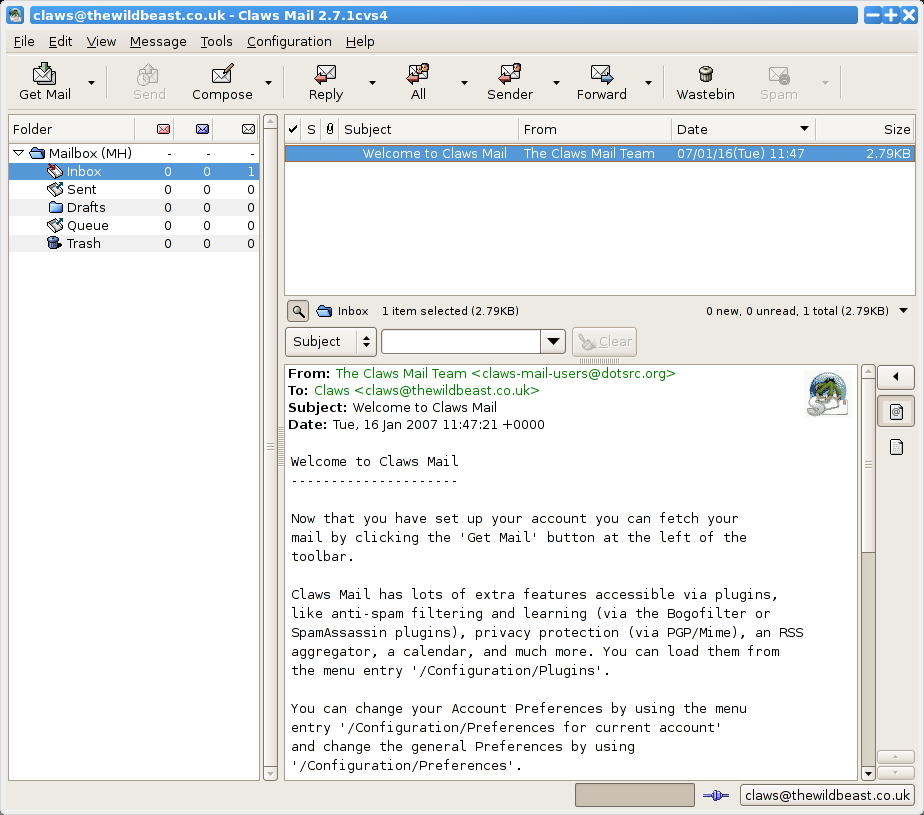
Claws Mail — это легкий почтовый клиент на основе GTK+, который имеет пользовательский интерфейс, привычный для популярных почтовых клиентов, а также предоставляет некоторые дополнительные функции, такие как агрегатор RSS.
Ключевые особенности:
- Плагины для расширяемости
- Легковесность
Как установить Claws Mail в Linux?
Вы можете перейти на официальный сайт, чтобы получить доступ к широкому выбору пакетов для различных дистрибутивов Linux.
Ссылка Claws Mail
8. Mutt
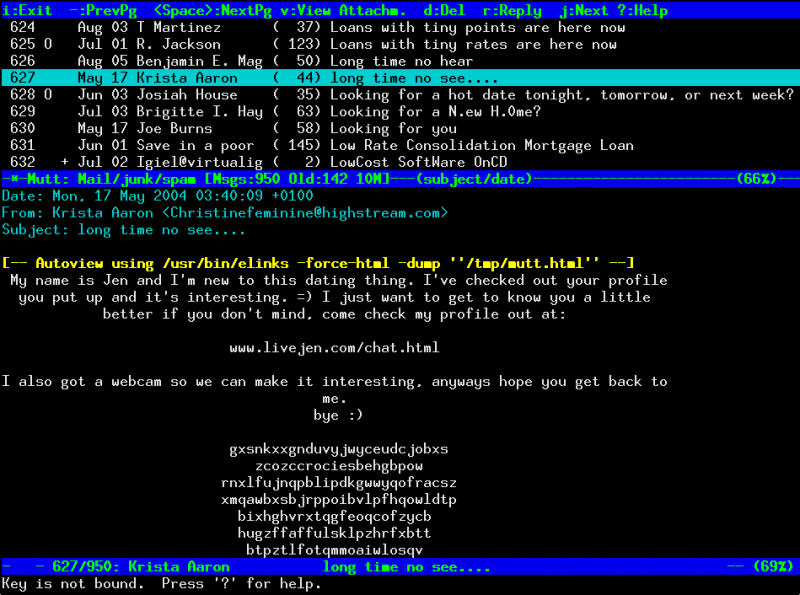
Если вы заядлый поклонник терминалов, текстовый почтовый клиент Mutt — это то, что вам нужно.
Ключевые особенности:
- Интерфейс: Mutt с его текстовым пользовательским интерфейсом полностью работает в окнах вашего терминала.
- Безопасность: Поддерживает PGP и MIME.
- Настройка. Широкие возможности настройки благодаря поддержке сочетаний клавиш и макросов.
- Поиск: Поддержка регулярных выражений для поиска нужных вам электронных писем.
Как установить Mutt в Linux?
Как и в случае с Claws Mail, вы найдете большое разнообразие пакетов для различных дистрибутивов Linux на их официальном сайте.
Ссылка - Mutt
9. Mailspring
Mailspring — это почтовое приложение нового поколения с открытым исходным кодом, построенное с использованием открытых веб-технологий. Он имеет современный и удобный пользовательский интерфейс.
Несмотря на то, что он предлагает множество функций, большинство из них доступны при премиум-подписке.
Ключевые особенности:
- Единый почтовый ящик: Mailspring поддерживает всех основных поставщиков электронной почты. Таким образом, вы можете управлять всеми своими учетными записями из единого интерфейса.
- Интеграция с календарем: Mailspring проверит ваш календарь и позволит вам забронировать встречи на подходящее время, когда вы свободны, или отправит график доступности другим.
- Конфиденциальность и безопасность: Mailspring использует PGP шифрование для обеспечения безопасности и конфиденциальности.
- Шаблоны быстрых ответов. Вы можете создавать собственные шаблоны для различных ситуаций, чтобы быстро редактировать и отправлять ответы.
- Аналитика и отслеживание: Mailspring предоставляет функции аналитики и отслеживания рекции на ваши письма, такие как уведомление о прочтении электронной почты или количество кликов по отправленным ссылкам.
Все вышеперечисленное — это просто вещи, которые вы получите "из коробки". Mailspring настраивается и расширяется в очень широких пределах. Вы можете настроить его внешний вид по своему усмотрению, изменив таблицу стилей CSS или добавить новые функции с помощью различных доступных расширений.
Или того лучше: если вы знаете JavaScript, вы даже можете создать новые функции самостоятельно!
Как установить Mailspring в Linux?
Вы можете использовать пакеты DEB или RPM, либо выбрать Snap. Перейдите на официальный сайт, чтобы получить пакет по вашему выбору.
Ссылка - Mailspring (Snap)
Какой почтовый клиент, по вашему мнению, лучше всего подходит для Linux?
Наилучшим выбором был бы простой и гибкий почтовый клиент. Для меня это Evolution и Thunderbird, несмотря ни на что. SeaMonkey — хорошая замена, если вы ненавидите современный пользовательский интерфейс Thunderbird.
Каждый почтовый клиент имеет свой особый характер. Если вам что-то нравится, пробуйте!
Об авторе: Муниф изучает электронику, а также и проектирование и разработку систем связи. Он предпочитает открытый исходный код и использует Ubuntu в качестве основной ОС. Помимо технологий, Муниф помешан на сериалах и иногда пытается создать что-то сам.